金士顿U盘驱动如何安装实测可行图文教程
时间:2018-03-22来源:快启动作者:admin
金士顿U盘驱动如何安装实测可行?一般来说,在u盘行业中,金士顿U盘成为了众多人的心头好,但是有些小伙伴却容易出现金士顿U盘在电脑上不显示无法识别的情况,针对这种故障我们则需要了解电脑的系统驱动是否损坏,接下来快启动小编为大家分享详细的解决方法。
一、直接用系统自带驱动来解决:
右击桌面上的“计算机”图标,从弹出的右键菜单中选择“管理”项。
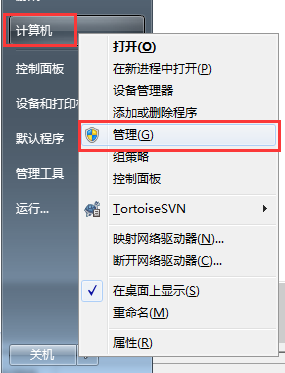
从打开的“计算机管理”窗口中,展开“设设备管理器”,找到未正常识别的U盘标识,右击选择“更新驱动程序软件”项。
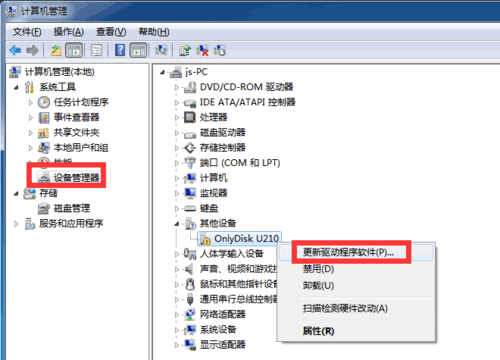
接着在打开的“你想如何搜索驱动软件程序”界面中,直接选择自动搜索更新的驱动程序;如果你下载了专用驱动,可以选择“第二项”来手动安装U盘驱动。
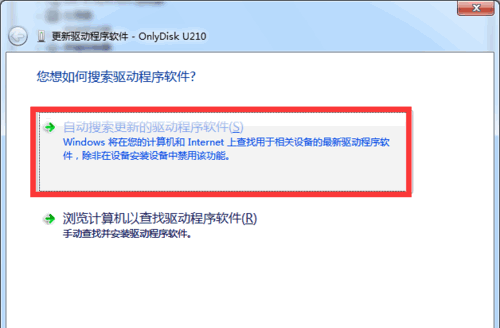
如果不行,我们还可以右击无法正常识别的U盘,从其右键菜单中选择“卸载”项,将之前的U盘驱动卸载掉。
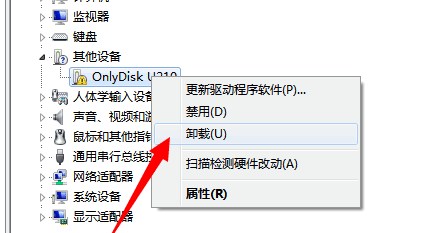
接着点击“操作”菜单,从弹出的下拉菜单中选择“扫描检测软件更动”项,以自动扫描并识别U盘并安装驱动程序。
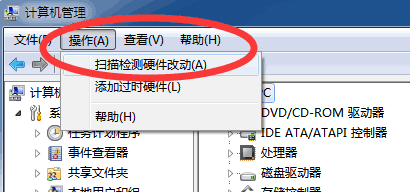
这样就自动的达到更新金士顿U盘驱动的目的了,一般都能直接解决的,所以是非常的简单,根本不需要去下载什么u盘万能的驱动。
二、利用“驱动人生”来识别并智能安装U盘驱动。
如果上面的方式还是不行,可以尝试用这种第三方软件来解决。
安装并运行“驱动人生”软件,切换到“外设驱动”选项卡,找到未正常识别的“大容量存储设备”,点击下方的“安装驱动”按钮。
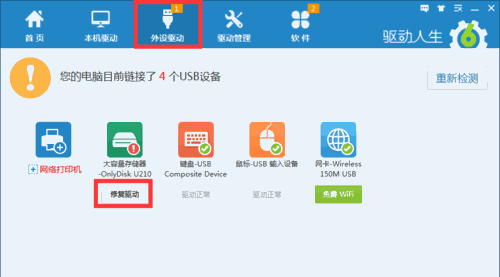
此时“驱动人生”程序将自动下载并安装U盘驱动程序,同时在任务栏将显示“U盘驱动识别并安装成功”的提示,同时软件界面也显示“U盘驱动安装成功”,如图所示:
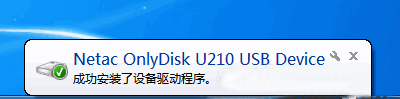
到此,金士顿U盘驱动如何安装实测可行图文教程就是以上几种方案了,购买金士顿u盘的小伙伴超级多,但是在实际使用上就容易出现金士顿U盘驱动故障,所以大家一定要按照以上的方法进行操作,才能给生活带来更多的便利哦。
相关信息
- U盘显示无媒体怎么办?U盘显示无媒体解决方法
U盘显示无媒体怎么办?在使用U盘时,有时会遇到U盘显示无媒体这种情况。很多小伙伴们遇到这种情况就束手无策了。今天快启动要教大家解决这个问题,该方法为磁盘管理设置法,下面就为大家详细介绍。1、点
立即阅读>> - 教你怎么扩容U盘图文教程
怎么扩容U盘?u盘容量有时候是特别虚的,因为我们可以通过某些u盘量产工具来扩容u盘,成功之后一个4G的u盘可能就变成8G的u盘了,所以今天快启动小编教你怎么扩容U盘图文教程,一起来瞧瞧吧。
立即阅读>> - u盘使用寿命有几年?u盘能用多久?
u盘使用寿命有几年?u盘能用多久?u盘在使用过程中是有期限的,但是大家如果没有保护好的话则会降低它的使用寿命,这也是你买的u盘为何如此容易损坏的一大原因,接下来快启动小编带大家了解u盘使用寿命哈以
立即阅读>> - 电脑一插U盘就死机重启如何解决
要使用U盘我们首先就需要将U盘插入电脑,但是很多朋友却往往连这第一步都完不成,因为他们刚把U盘插入电脑后,电脑就死机重启了。其实对于U盘等外部设备连接引起的电脑死机问题,我们应该具体问题具体分析,
立即阅读>> - 怎么安装并口转USB口打印机的驱动详细教程
怎么安装并口转USB口打印机的驱动?一般情况下,想用安装并口转USB口打印机的驱动是一件特别不容易的事情,所以我们急需简单又全面的教程来指导我们安装,为了这一需求,快启动小编为大家分享安装并口转U
立即阅读>>






